错误如下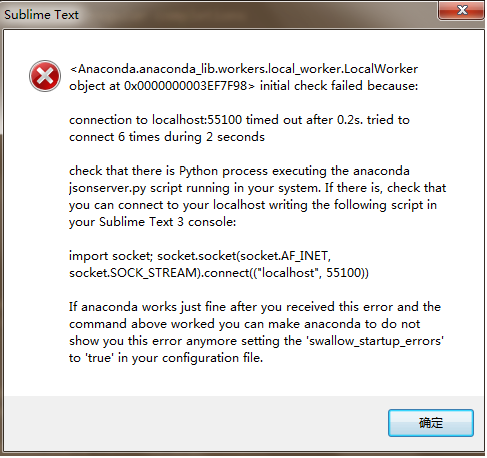
原因
anaconda插件连接jsonserver服务出现错误
可能是,当anaconda插件尝试连接jsonserver服务时,该服务暂未启动,所以之后在console中输入import socket; socket.socket(socket.AF_INET, socket.SOCK_STREAM).connect(("localhost", 7381)),并没有什么问题。所以设置容忍启动错误参数,即可跳过这条错误。
解决
修改sublime text anaconda默认配置最末尾的参数为"swallow_startup_errors": true,即可。





















 1905
1905











 被折叠的 条评论
为什么被折叠?
被折叠的 条评论
为什么被折叠?








